Hvordan starte på nytt eller starte Android-telefonen din på nytt?
Miscellanea / / November 28, 2021
Omstart eller omstart av Android-telefonen din er den grunnleggende raske løsningen for alle vanlige problemer. Å starte enheten på nytt fra tid til annen kan holde telefonen "sunn". Ikke bare forbedrer det ytelsen til Android-enheten, men det gjør den også raskere, løser problemet med å krasjer apper, frysende telefon, tomme skjermer eller noen mindre problemer, hvis noen.
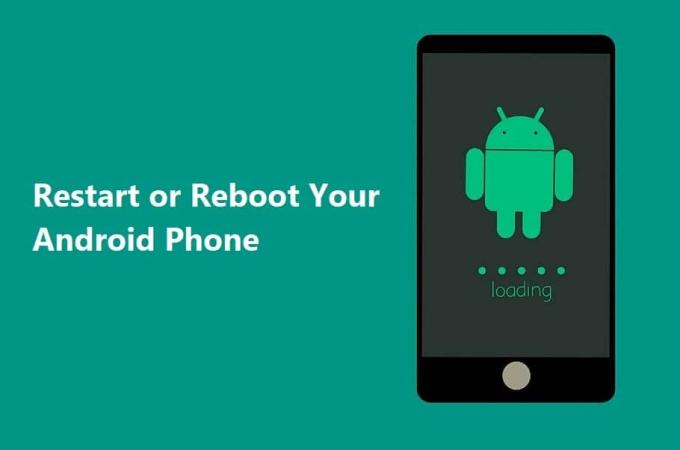
Men hva skjer når den livreddende strømknappen viser seg å være defekt? Hvordan vil du starte enheten på nytt da? Vel, gjett hva? Det er det vi er her for, for å løse alle dine problemer!
Innhold
- Hvordan starte på nytt eller starte Android-telefonen din på nytt?
- #1 Utfør en standard omstart
- #2 Slå den av og slå den deretter PÅ igjen
- #3 Prøv hard omstart eller hard omstart
- #4 Fjern telefonens batteri
- #5 Bruk ADB for å starte på nytt fra PC-en din
- #6 Tilbakestill enheten til fabrikkstandard
- #7 Start enheten på nytt for å lagre modus
- #8 Lukk appene som kjører i bakgrunnen
Hvordan starte på nytt eller starte Android-telefonen din på nytt?
Vi har listet opp en rekke måter å starte Android-enheten på på nytt. Så, hva venter vi på? La oss komme i gang!
#1 Utfør en standard omstart
Vårt første og fremste forslag vil være å starte telefonen på nytt med innebygde programvarealternativer. Det er verdt å gi standardmetoden en sjanse.
Trinnene for å starte på nytt/starte telefonen på nytt vil være som følger:
1. Trykk og hold inne På-knapp (finnes vanligvis øverst til høyre på mobilen). I noen tilfeller må du velge Volum ned + Hjem-knapp til menyen dukker opp. Det er ikke nødvendig å låse opp enheten for å utføre denne prosessen.

2. Velg nå Start på nytt/start på nytt alternativet fra listen og vent til telefonen starter på nytt.
Hvis dette ikke fungerer for deg, sjekk ut de andre metodene som er oppført her Start på nytt eller start Android-telefonen på nytt.
#2 Slå den av og slå den deretter PÅ igjen
En annen enkel, men praktisk måte å starte enheten på på nytt, er å slå av telefonen og deretter slå den på igjen. Denne metoden er ikke bare gjennomførbar, men også tidseffektiv. Alt i alt er det det beste alternativet hvis enheten din ikke svarer på standardmetoden for omstart.
Trinn for å gjøre det:
1. Trykk og hold inne På-knapp på venstre side av telefonen. Eller bruk Volum ned-tast pluss Hjem-knapp. Vent til menyen dukker opp.

2. Trykk nå på Slå av og vent til telefonen slår seg av.
3. Når dette er en, hold inne På-knapp lenge til displayet blinker.
Vent til enheten slår seg på igjen. Og nå er du klar!
#3 Prøv hard omstart eller hard omstart
Hvis enheten din ikke svarer på Soft Boot-metoden, prøv å ta en sjanse med Hard Reboot Method. Men hei, ikke stress! Dette fungerer ikke som alternativet for tilbakestilling av fabrikk. Dataene dine er fortsatt trygge.
Du kan bruke dette alternativet når telefonen begynner å oppføre seg morsomt. Dette er bare en mer fancy måte å slå av enheten og deretter slå den på igjen. Det ligner på å holde strømknappen nede på PC-ene våre.
Fremgangsmåten for å gjøre det er:
1. Trykk lenge på På-knapp for ca 10 til 15 sekunder.
2. Denne prosessen vil Tving omstart enheten din manuelt.
Og det er alt, nyt!
#4 Fjern telefonens batteri
I dag produserer alle smarttelefonprodusentene integrerte telefoner med ikke-uttakbare batterier. Dette reduserer den generelle maskinvaren til telefonen, noe som gjør enheten din elegant og skinnende. Tilsynelatende er det det hypen handler om for tiden.
Men for de som fortsatt bruker en telefon med uttakbare batterier, betrakt deg selv som heldig. Hvis telefonen ikke reagerer på den manuelle måten å starte på nytt, prøv å trekke ut batteriet.
Fremgangsmåten for å fjerne batteriet er:
1. Bare fjern baksiden av telefonens kropp (deksel).

2. Finne den lille plassen hvor du kan få plass i en mager spatel eller en spiker for å dele de to segmentene. Husk at hver telefon har en annen maskinvaredesign.
3. Vær forsiktig når du bruker tynne verktøy fordi du ikke vil punktere eller skade innsiden av telefonen. Håndter batteriet med forsiktighet da det er veldig skjørt.

4. Etter at du har fjernet telefonens batteri, skyver du det inn igjen. Nå, trykk lenge på På-knapp igjen til skjermen blinker. Vent til telefonen slår seg på igjen.
Voila! Android-telefonen din ble startet på nytt.
#5 Bruk ADB for å starte på nytt fra PC-en din
Android Debug Bridge (ADB) er et verktøy som kan hjelpe deg å starte telefonen på nytt ved hjelp av en PC hvis det ikke fungerer manuelt. Dette er en funksjon levert av Google som lar deg kommunisere med enheten din og gjøre en rekke fjernkontroller operasjoner som feilsøking og installasjon av apper, overføring av filer og til og med omstart av telefonen eller tabletter.
Trinn for å bruke ADB er:
1. Først, installer ADB-verktøyet og Android-drivere bruker Android SDK (Software Development Kit).
2. Gå deretter til på Android-enheten din Innstillinger og trykk på Tilleggsinnstillinger.

3. Finn Utviklervalg og trykk på den.

4. Under Feilsøkingsseksjon, slå på USB-feilsøking alternativ.
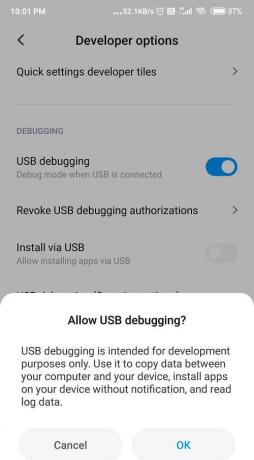
5. Nå kobler du Android-telefonen til PC-en med en USB-kabel og åpne ledeteksten eller Terminal.
6. Bare skriv 'ADB-enheter for å være sikker på at enheten din blir oppdaget.
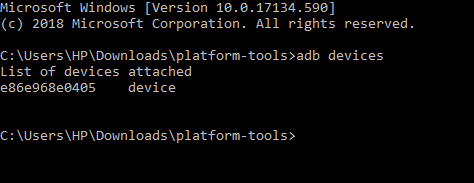
7. Hvis den ikke svarer, sjekk om driverne er riktig installert eller ikke, hvis ikke, installer dem på nytt.
8. Til slutt, hvis ledeteksten svarer og sier, 'liste over enheter vedlagt' skriv deretter 'ADB omstart'.
9. Android-telefonen din skal nå starte jevnt på nytt.
#6 Tilbakestill enheten til fabrikkstandard
Du bør vurdere å tilbakestille enheten til fabrikkinnstillinger som siste utvei. Dette vil gjøre enheten din så god som ny, men alle dataene dine vil bli slettet. Ikke bare vil den starte enheten på nytt, men den vil også håndtere andre ytelsesrelaterte problemer, for eksempel krasj eller frysing av appene, elendig hastighet, etc.
Husk at det eneste problemet er at det vil slette alle dataene fra Android-enheten din.
Vi anbefaler at du sikkerhetskopierer de konsoliderte dataene og overfører dem til enten Google Disk eller annen ekstern lagring. Bare følg disse trinnene for å tilbakestille enheten til fabrikkstandard:
1. For å tilbakestille telefonen til fabrikkstandard, først lagre alle dataene dine i Google Disk eller et eksternt SD-kort.
2. Gå til Innstillinger og trykk deretter på Om telefonen.

3. Velg nå Sikkerhetskopier og tilbakestill alternativet, og klikk deretter på Slett alle data under personopplysninger.

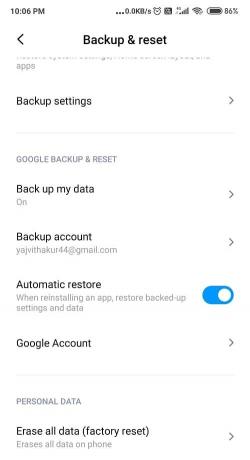
4. Bare velg Tilbakestill telefonen alternativ. Følg instruksjonene som vises på skjermen for å Viske ut alt.

5. Til slutt vil du kunne starte enheten på nytt på en manuell måte.
6. Til slutt, Restaurere dataene dine fra Google Disk.
#7 Start enheten på nytt for å lagre modus
Å starte enheten på nytt til sikkermodus kan være et flott alternativ. Dessuten er det ganske enkelt og enkelt. Sikkermodus feilsøker eventuelle programvareproblemer i en Android-enhet som enten kan være forårsaket av en tredjepartsapp eller ekstern programvarenedlasting, som kan forstyrre den normale funksjonen til vår enhet.
Trinn for å aktivere sikker modus:
1. Trykk og hold inne På-knapp på Android-enheten din.
2. Nå, trykk og hold Slå av alternativet i noen sekunder.

3. Du vil se en skjerm som spør deg om du vil Start på nytt til sikkermodus, trykk på OK.
4. Telefonen din vil nå starte opp til Sikkerhetsmodus.
5. Du vil også se ordene 'Sikkerhetsmodus' skrevet på startskjermen din nederst i venstre hjørne.
#8 Lukk appene som kjører i bakgrunnen
Hvis telefonen din yter dårlig og du vil øke hastigheten, i stedet for å starte enheten på nytt, prøv å lukke alle fanene som kjører i bakgrunnen. Det vil forbedre ytelsen til Android-enheten din og øke hastigheten. Ikke bare det, men det vil også redusere hastigheten som batteriet tømmes med fordi flere apper som kjører i bakgrunnen kan lade batteriet. Det er en veldig enkel og lett prosess.
Følg disse trinnene for å gjøre det:
1. Trykk på Firkantet ikon plassert nederst til venstre på skjermen.
2. Naviger i applikasjoner du vil lukke.
3. trykk og hold søknaden og Sveip til høyre (i de fleste tilfeller).
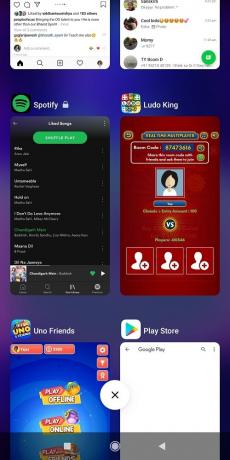
4. Hvis du vil lukke alle appene, klikker du på 'Rydd alt' fanen eller X-ikon i midten.
Anbefalt:Slå av Google Assistant på Android-enheter
Jeg vet at det er veldig viktig å starte enheten på nytt for å holde telefonen i gang. Og hvis den manuelle øvelsen ikke fungerer, kan det være veldig stressende. Men det er greit. Jeg håper vi klarte å komme deg ut av denne situasjonen og hjelpe deg Start på nytt eller start Android-telefonen på nytt. Fortell oss hvor nyttige du fant hackene våre. Vi venter på tilbakemeldingen!



